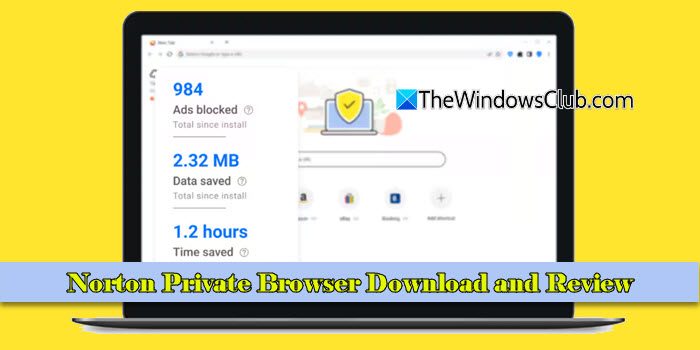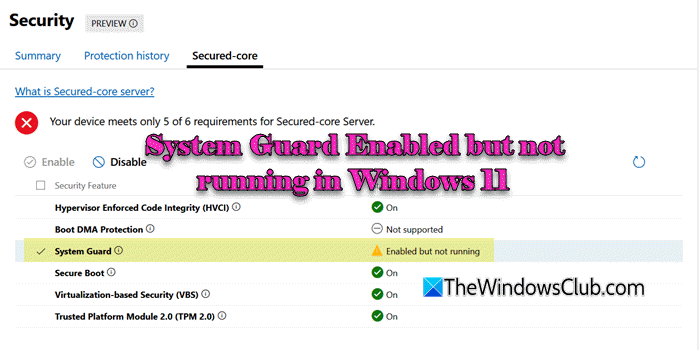Microsoft PowerToys er en superkraftig åpen kildekode-app støttet av Microsoft som legger til produktivitetsfunksjoner hver bruker mener Windows burde ha. I dette innlegget ser vi påsyv PowerToys-funksjoner for fil- og bildebehandling. Det er et must for de som trenger å administrere mange filer hver dag og spare tid.
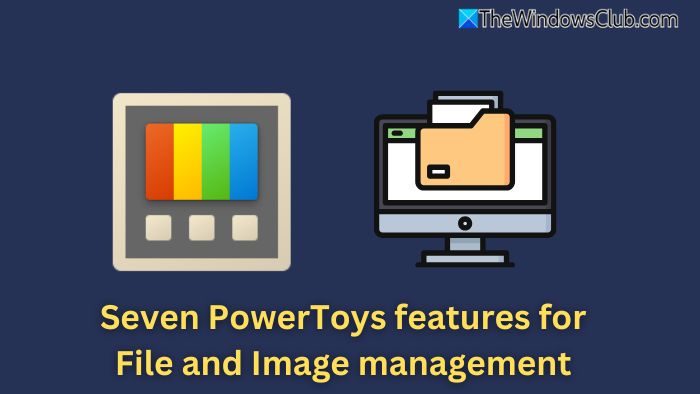
tilbyr mange nyttige funksjoner for avanserte brukere som lar deg administrere filer og mapper effektivt. La oss ta en titt på disse funksjonene nå.
1] Filutforsker-tillegg
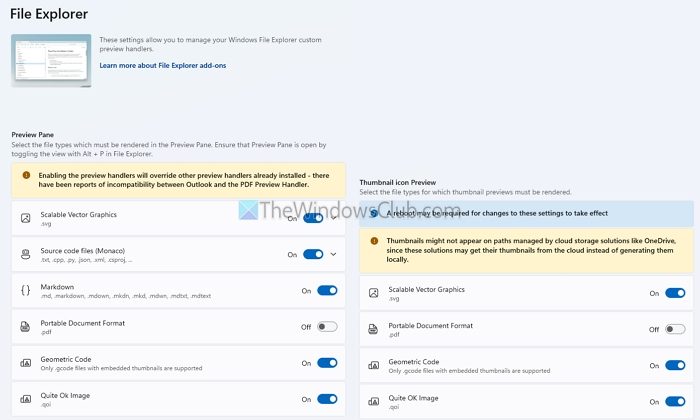
PowerToys File Explorer-tillegg aktiverer forhåndsvisning for filer som vanligvis ikke støttes av Windows. Disse inkluderer SVG, kildekodefiler, PDF, geometrisk kode osv. Tillegget inkluderer også en forhåndsvisning av miniatyrbildeikon for slike filer og syntaksuthevende forhåndsvisninger for koding av filformater.
Lese:– Tips og triks
2] PowerRename
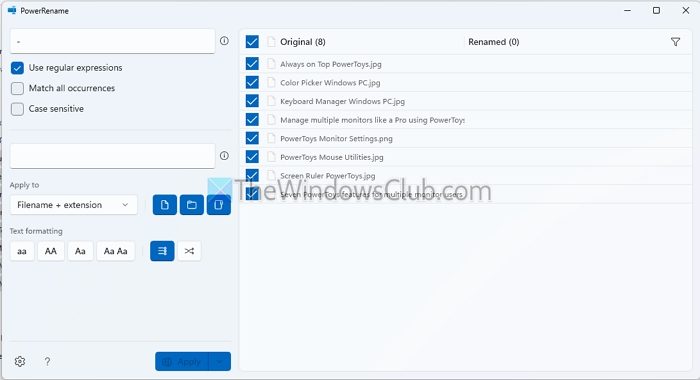
Mange av oss håndterer tonnevis av filer hver dag. Noen må endre store bokstaver, mens noen må konvertere dem til et annet filformat, og så videre. Å gjøre det individuelt er ikke praktisk eller mulig. Det er der PowerToys erfunksjonen kommer inn i bildet. Den kan gjøre følgende og inkluderer også høyreklikk-integrasjon:
- Avansert søk og erstatt: Bruk regulært uttrykk eller enkel teksterstatning.
- Batchbehandling: Gi nytt navn til tusenvis av filer på sekunder.
- Live forhåndsvisning: Unngå feil ved å se endringer før du bruker dem.
3] Image Resizer
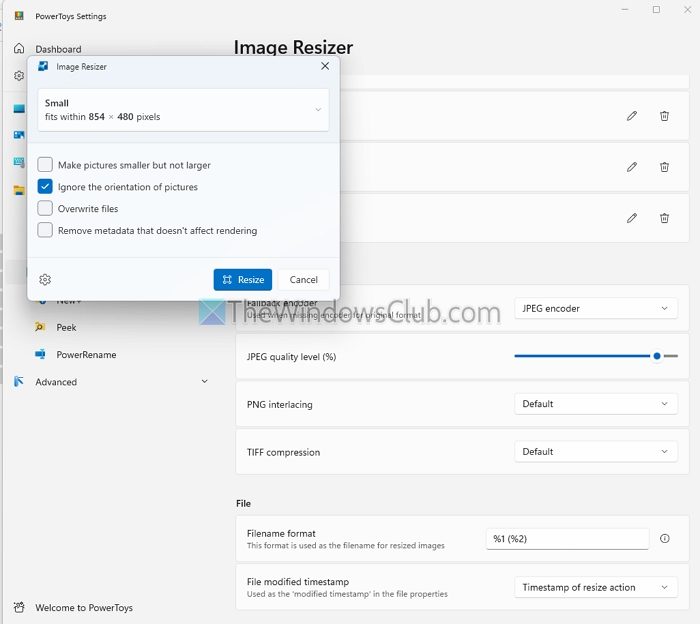
Endre størrelse på bilder kan være en hverdagsjobb for noen, og uansett hvilket bilderedigeringsprogram du bruker, er masseredigering ikke bra for de fleste av dem. Dealternativet lar deg sette opp forhåndsinnstillinger for bilde i forskjellige størrelser mens du beholder originalbildet.
Endre størrelse på bilder direkte fra høyreklikkmenyen:
- Tilpassbare forhåndsinnstillinger: Lag størrelser for nettopplastinger, miniatyrbilder eller store utskrifter.
- Endre størrelse på batch: Spar tid ved å endre størrelse på flere bilder samtidig.
- Bevar kvaliteten: Endre størrelsen uten å miste klarhet.
- Koding:Jpeg, PNG interlacing og TIFF-komprimering.
Lese:Hvordan bruke
4] PowerToys Run
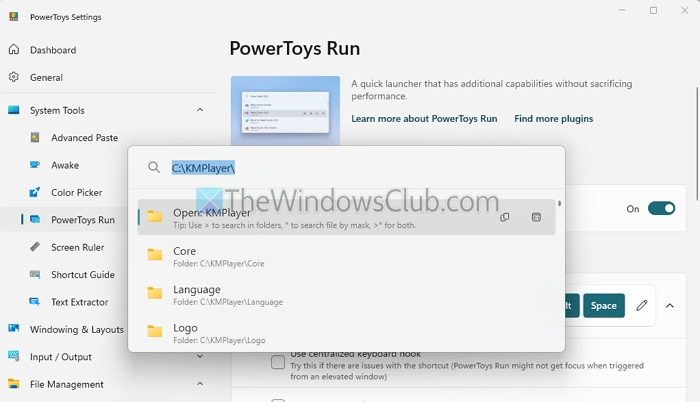
I stedet for å åpne filutforskeren og se etter en fil, kan du raskt trykke på Alt + mellomromstasten for å åpne søkeren ellerog finn filnavnet eller filtypen. Du kan også åpne den og navigere direkte til mapper uten å forlate søkefeltet.
Den har også flere alternativer, for eksempel å sette opp posisjon og utseende, støtte for flere skjermer, nettsøk, Windows-innstillingssøk, terminalprofiler, etc.
5] Arbeidsområder
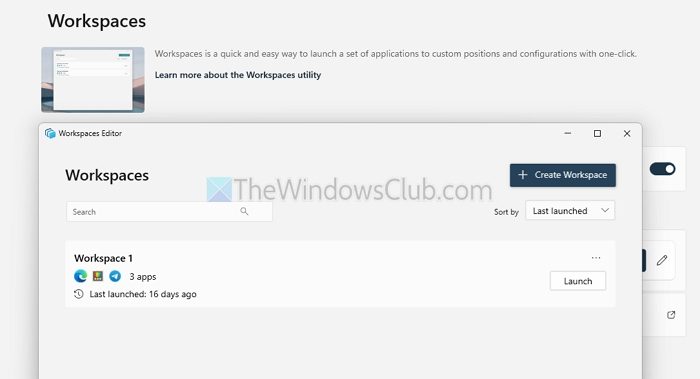
I stedet for å hele tiden veksle mellom vinduer med Alt-Tab, bruk Workspaces til å organisere oppgavene dine mer effektivt. Med forhåndsdefinerte soner gjør Workspaces multitasking sømløs ved å la deg tildele hvert vindu dens dedikerte plass. Du kan enkelt dra og slippe filer mens du har flere mapper synlige.
I tillegg kan du gruppere relaterte mapper og apper sammen, og skape distinkte områder for forskjellige prosjekter. Dette gjør det enklere å holde orden og administrere alt på ett sted.
Lese:
6] Rask aksent
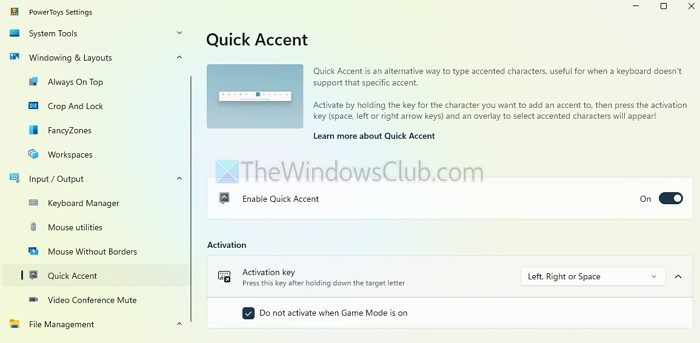
Anta at du må jobbe med aksenter, men tastaturet ditt støtter ikke dem. I så fall kan du bruke Quick Accent-funksjonen som viser de relaterte aksenttegnene når du trykker på tegnet. Deretter bruker du piltasten eller mellomrom for å raskt legge til diakritiske tegn eller aksenter i filnavn eller legge dem til i filinnholdet.
Den støtter også internasjonale filnavnekonvensjoner støtte for flere tegnsett, og du kan ekskludere apper som støtte for aksenttegn ikke er nødvendig.
7] Ny+
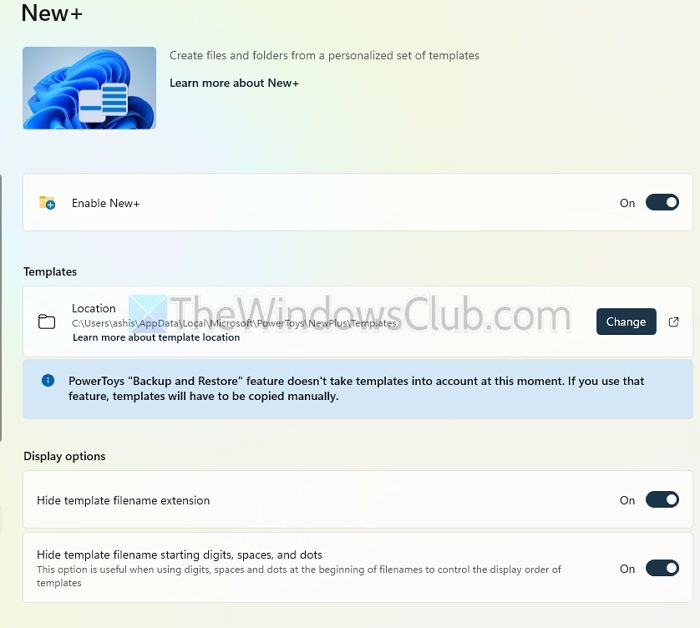
Dette er en perfekt funksjon hvis du trenger å lage filer og mapper fra et sett med personlige maler.
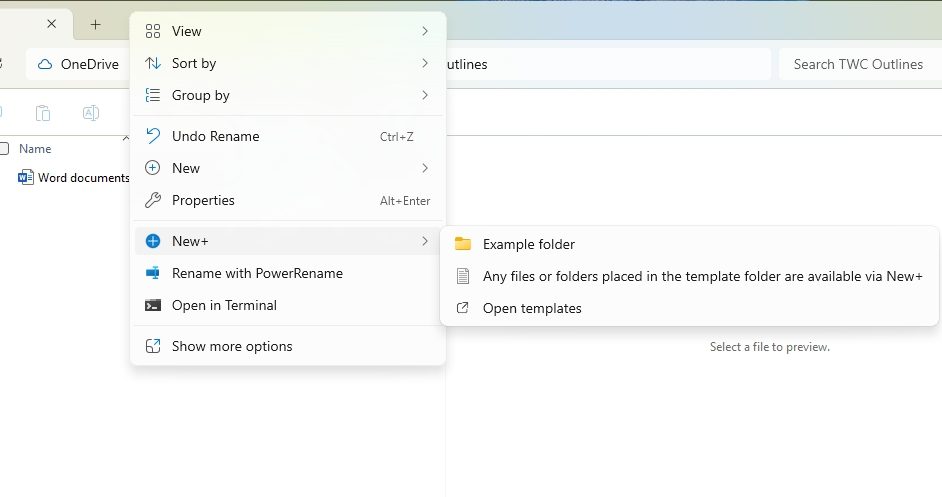
For å opprette et nytt element i en mappe, høyreklikk på mappen for å åpne kontekstmenyen. Velg alternativet "Ny+", og velg deretter ønsket mal fra listen.
PowerToys legger til nyttige funksjoner til fil- og bildebehandling. Enten du er en utvikler, designer eller en vanlig bruker, vil disse verktøyene strømlinjeforme arbeidsflyten din og spare tid.
Lese:
Hvordan forenkler PowerToys bildehåndtering?
PowerToys forenkler bildebehandlingen med verktøy som Image Resizer for rask endring av størrelse, Fargevelger for å fange fargekoder, Skjermlinjal for presise målinger og FancyZones for å organisere bilder i egendefinerte oppsett.
Lese: Best
Hva er noen av PowerToys-funksjonene for å administrere filer effektivt?
PowerToys forbedrer filbehandlingen med verktøy som PowerRename for batch-endre navn, File Explorer-tillegg for flere forhåndsvisninger av filer og Keyboard Manager for egendefinerte snarveier.